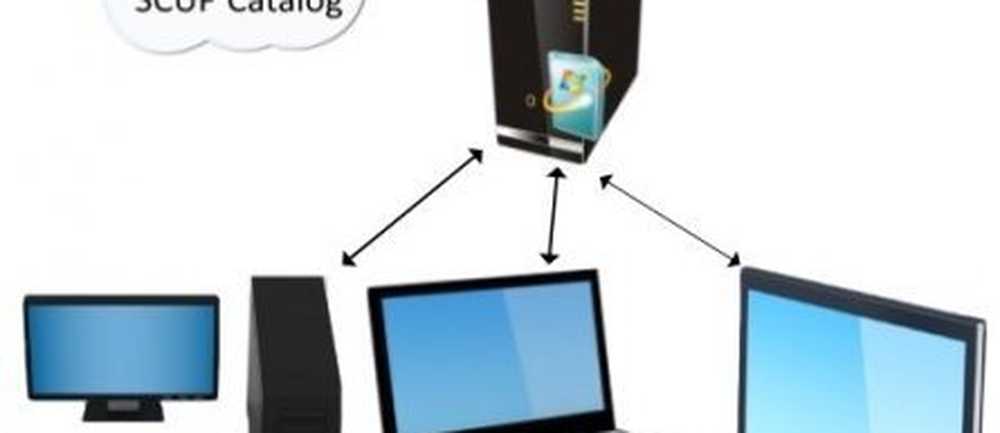Slik forhindrer du brukere i å endre skjermspareren i Windows 10

Du kan begrense eller forhindre at brukere endrer skjermspareren i Windows 10/8/7 ved å redigere registret eller endre innstillingene for gruppepolicyredigerer. Hvis du ikke liker ideen om at noen kan endre skjermspareren på skrivebordet, vil en enkel innstilling hjelpe deg med å forhindre dialogboksen Skjermsparer fra å åpne i Personlig- eller Skjermkontrollpanel.
Hvis du kjører Pro eller Business-utgavene av Windows, kan du bruke gruppepolicyredigereren. Men hvis du bruker en Hjem-utgave av Windows, må du redigere registret. La oss se hvordan du gjør det.
Forhindre brukere å endre skjermspareren
Bruke Windows Registry
Åpne Registerredigering ved å trykke Start og skrive "regedit."Nå, i Registerredigering, bruk venstre sidefelt for å navigere til følgende registernøkkel for å deaktivere skjermsparerinnstillingene for den innloggede brukeren:
HKEY_CURRENT_USER \ Software \ Microsoft \ Windows \ Currentversion \ Policies
Hvis du vil deaktivere skjermsparerinnstillingene for alle brukere av samme PC samtidig, naviger til denne nøkkelen:
HKEY_LOCAL_MACHINE \ Software \ Microsoft \ Windows \ Currentversion \ Policies
Bortsett fra bikupa, er alt om disse to stedene det samme. Den grunnleggende forskjellen mellom de to er når elementer i HKEY_LOCAL_MACHINE gjelder for alle brukere, elementer i HKEY_CURRENT_USER gjelder bare for den brukeren som er logget inn for øyeblikket..
En gang der, se etter "System"Oppføring under politikk nøkkel. Hvis du ikke finner det, må du opprette en. For å gjøre det, høyreklikker du bare på Policy-tasten og velger Nytt> Nøkkel. Gi den nye nøkkelen "System" navnet.
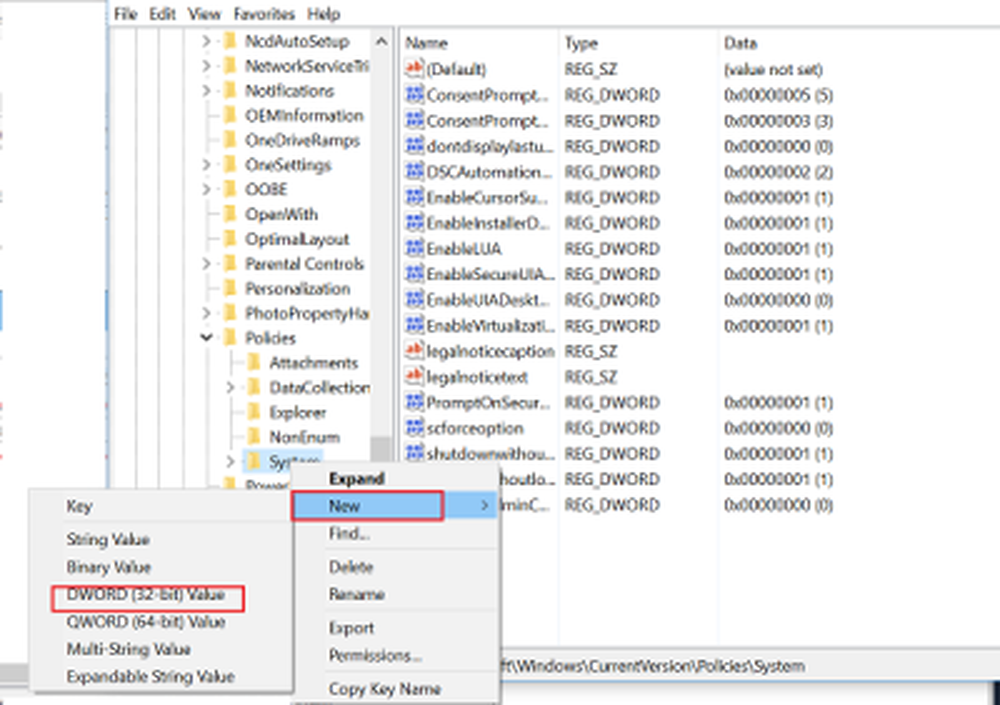
Opprett en ny verdi i System-nøkkelen ved å høyreklikke på høyre side og velg Ny> DWORD-verdi (32-biters). Gi den nye verdien navnet som "NoDispScrSavPage”.

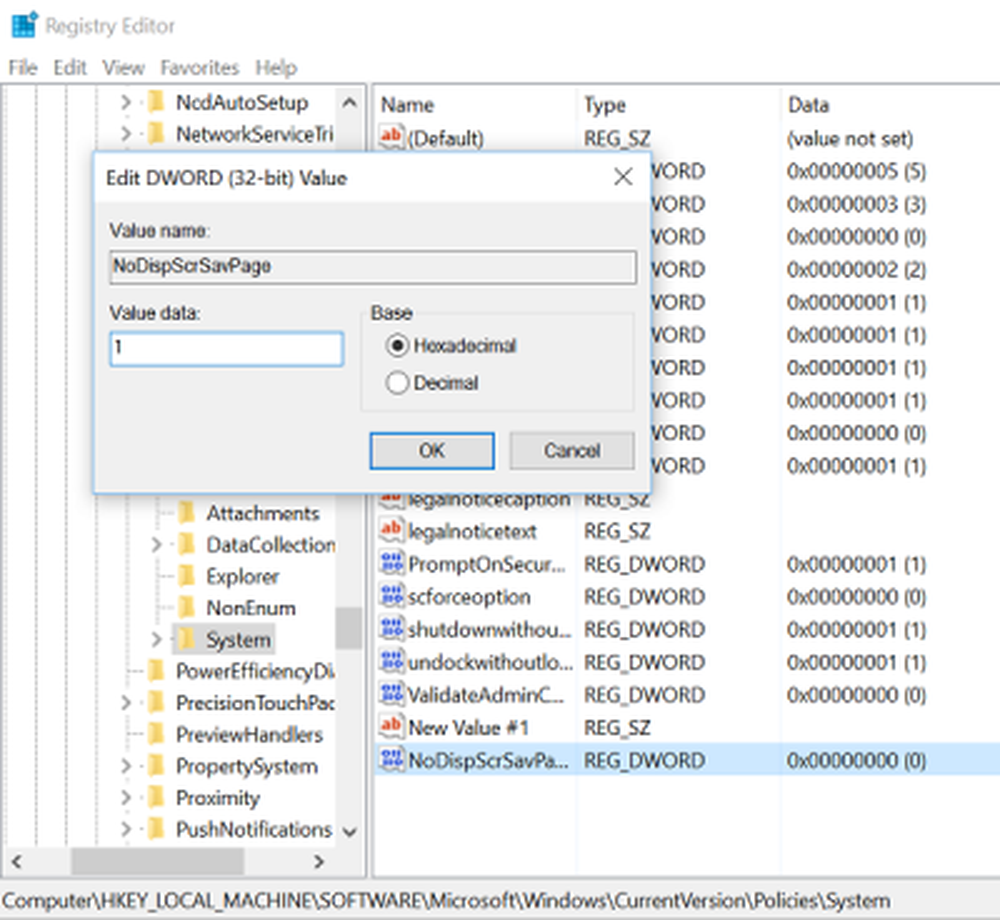
Klikk "OK" og lukk Registerredigering.
Bruke Gruppepolicy Editor
Kjør gpedit.msc for å åpne lokal gruppepolicyredigerer og naviger til følgende innstilling:
Brukerkonfigurasjon> Administrative maler> Kontrollpanel> Tilpasning.

På høyre side, dobbeltklikk på Forhindre å endre skjermsparerinnstillingen for å åpne Egenskaper-vinduet.
Velg Aktivert, klikk Bruk og avslutt.
Det forhindrer dialogboksen Skjermsparer fra å åpne i Personlig- eller Skjermkontrollpanel.
Denne innstillingen forhindrer brukere i å bruke Kontrollpanel for å legge til, konfigurere eller endre skjermsparer på datamaskinen. Det forhindrer ikke at en skjermsparer løper.
Det er det! Endringene du har gjort kan også reverseres. Prøv dette og gi oss beskjed hvis metoden fungerer for deg.
TIPS: Punkt 4 og 5 i dette innlegget viser deg hvordan du kan forhindre at du skifter skrivebordsbakgrunnsbilde.